怎么将pdf压缩到指定大小?在日常工作和学习中,PDF格式的文件因其跨平台、易阅读的特性而广受欢迎。但有时一个包含大量图片或复杂格式的PDF文件,可能会占用较大的存储空间,甚至影响文件的传输速度。在接下来的内容中,本文将详细演示PDF压缩的步骤,一起来看看吧。

PDF压缩并非简单地减少文件大小,而是在保证文件内容清晰可读的前提下,通过优化文件内部的图像、字体等元素,减少其占用的存储空间。这就要求我们使用一个既高效又安全的压缩工具。在这里,我们推荐迅捷PDF转换器,它是一款功能强大、操作简便的PDF处理软件,能够轻松实现PDF的压缩、转换、合并等多种功能。用户可以快速、简单地实现PDF文件的压缩,提高工作效率和便利性。
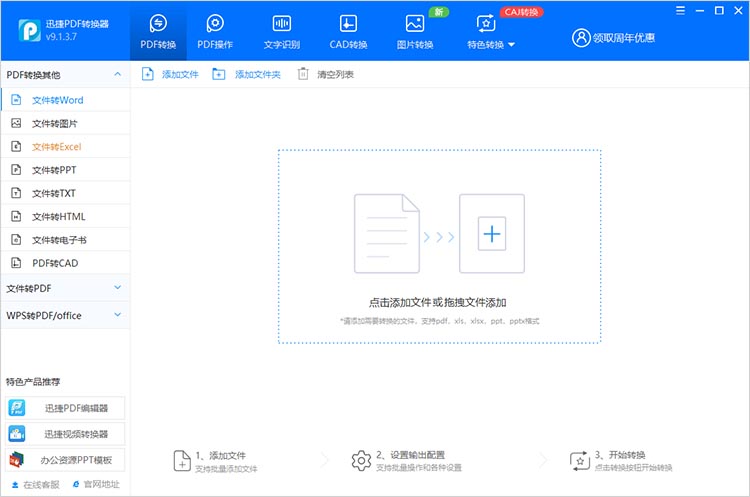
使用迅捷PDF转换器进行PDF压缩的步骤如下:
步骤一:在设备中打开迅捷PDF转换器,找到【PDF操作】栏下的【PDF压缩】功能,点击进入。通过【添加文件】按钮,在弹出的文件选择对话框中选择要压缩的PDF文件;也可以直接将要压缩的PDF文件拖拽到软件界面中。
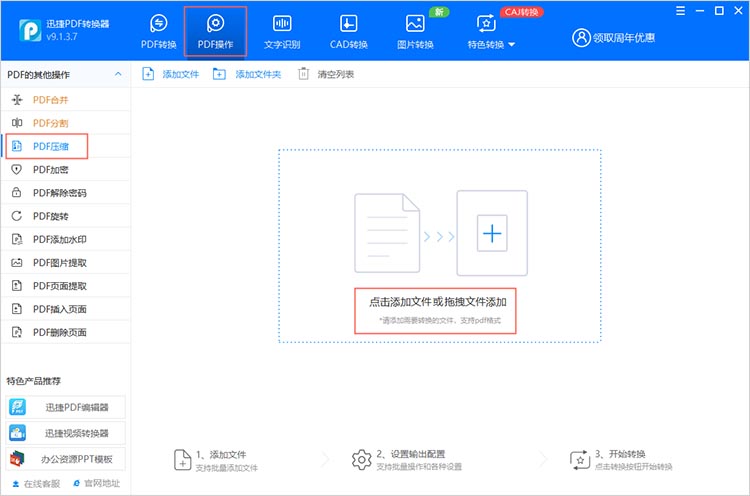
步骤二:根据自身的压缩需求,选择合适的压缩等级。在选择的同时,我们可以还可以看到压缩后文件的大小。
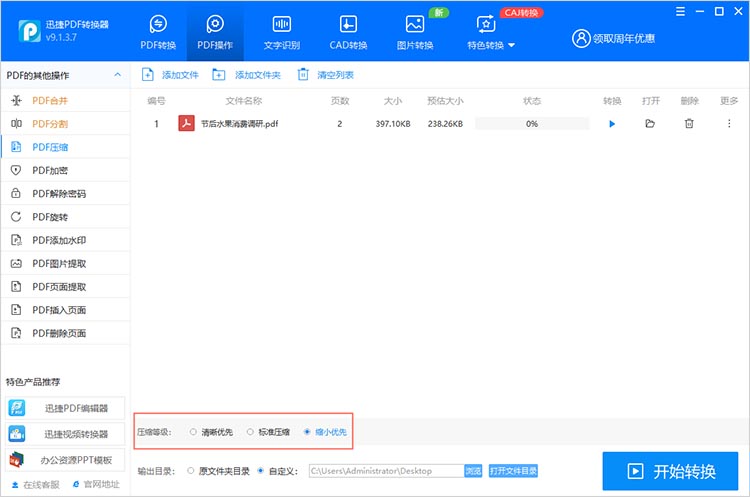
步骤三:设置好压缩选项后,点击【开始转换】按钮,软件就会开始对PDF文件进行压缩处理。压缩过程可能需要一些时间,具体时间取决于文件的大小和复杂程度。
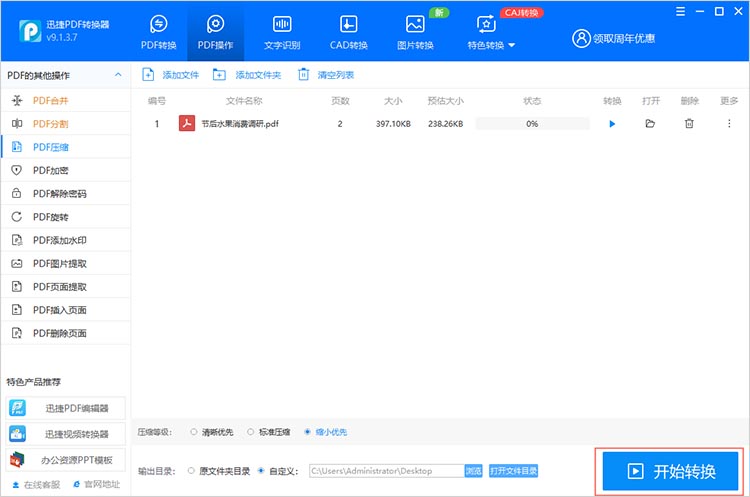
步骤四:压缩完成后,软件会提示压缩成功,可以点击【打开】按钮,直接查看压缩后的PDF文件;也可以前往【输出目录】中的路径,寻找压缩后的文件。
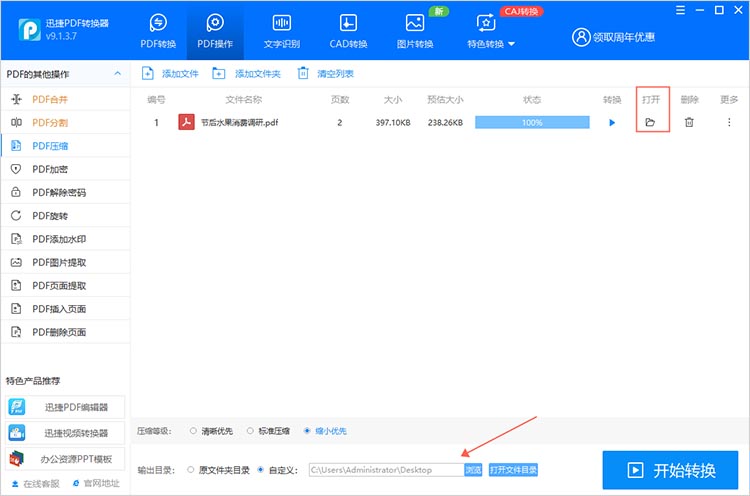
通过以上步骤,我们就可以轻松地将PDF文件压缩到指定大小。需要注意的是,虽然压缩可以有效减少PDF文件的存储空间占用,但过度的压缩可能会导致文件内容变得模糊或失真。因此,在设置压缩选项时,我们需要根据实际情况进行权衡和选择。
有关“怎么将pdf压缩到指定大小”的内容到这里就结束了。无论是为了节省存储空间,还是为了提高文件传输速度,掌握PDF压缩的技能都将对我们的工作和生活带来极大的便利,希望本文的介绍能够帮助大家更好地理解和应用PDF压缩技术。

